Microsoft 文本输入应用程序(也称为 TextInputHost.exe)是一个神秘的系统进程,可能会因 CPU 使用率过高而困扰 Windows 10 用户。如果您在此过程中遇到问题,那么您来对地方了。
在本教程中,我们将解释您需要了解的有关 Microsoft 文本输入应用程序的所有信息,包括它是什么、它的用途以及如何减少其 CPU 使用率。
 s>
s>什么是 Microsoft 文本输入应用程序?
Microsoft 文本输入应用程序是一个系统可执行文件,可启用文本输入过程和各种其他功能,例如触摸键盘功能。它可以在任务管理器中显示为 TextInputHost.exe、InputApp.exe 或 Windows 系统文件。
其一些关键功能包括启用表情符号键盘、高级屏幕截图和多剪贴板。
Microsoft 文本输入应用程序安全吗?
Microsoft 文本输入应用程序是合法的 Windows 进程。但是,它可能会开始导致系统崩溃,通过占用过多的 CPU 资源来影响 PC 的性能。这似乎最常发生在 Windows 10 的 Build 1903 中。
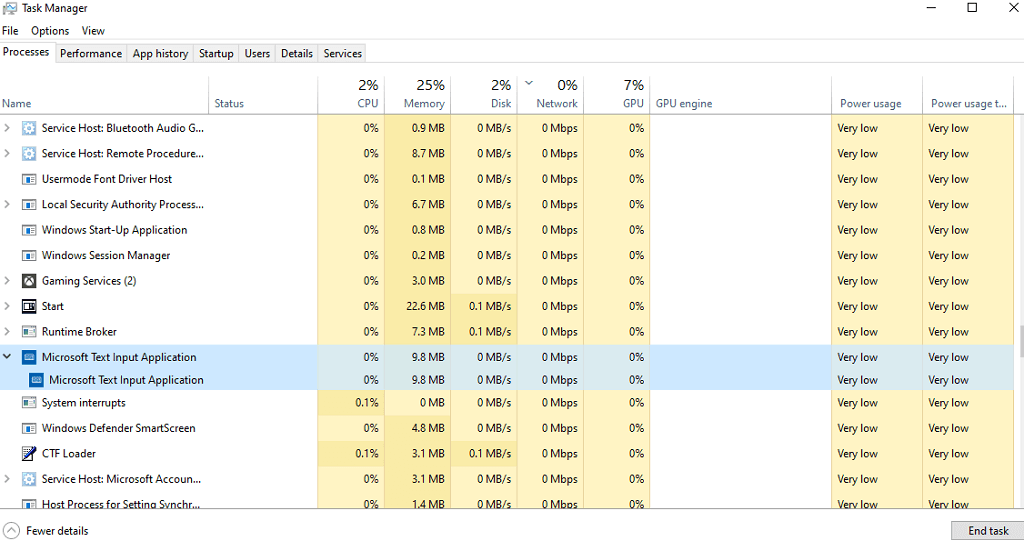
因此,许多用户将其标记为潜在的恶意软件,例如 恶意软件 、键盘记录器 或加密货币挖矿程序。虽然在某些情况下这是可能的,但可能性很小。
为确保您的 Microsoft 文本输入应用程序是合法版本,您可以检查它是否经过 Microsoft 数字所有权认证:
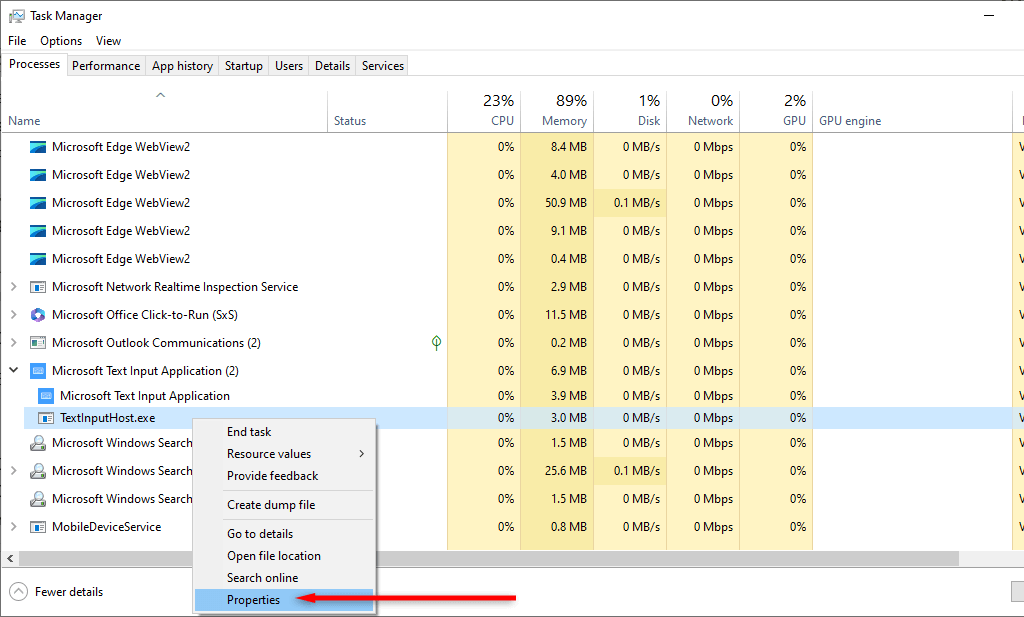
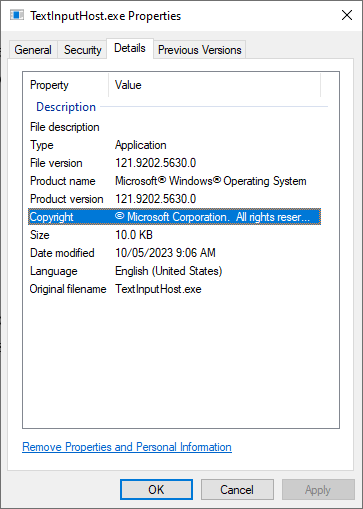
您还可以通过检查 TextInputHost.exe 在系统中的位置来验证其真实性。它应该位于:
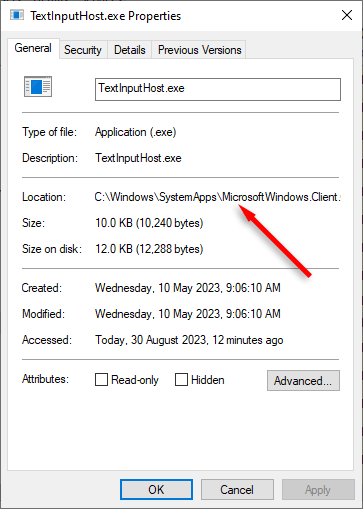
如果您无法验证该过程的真实性,您应该立即运行防病毒软件。
我可以禁用 Microsoft 文本输入应用程序吗?我可以禁用 Microsoft 文本输入应用程序吗? H4>
是的,禁用 Microsoft 文本输入应用程序是安全的。但是,它也可能导致与 屏幕键盘 (以及墨迹书写和打字个性化)相关的某些功能被禁用。
如何禁用微软文本输入应用程序
不幸的是,禁用此系统进程并不像在任务管理器中结束任务那么简单,因为它会在您下次启动时重新启动。相反,禁用 MS 文本输入应用程序的最简单方法是重命名其根文件夹。这可以防止 Windows 定位并重新启动应用程序。
要禁用 Microsoft 文本输入应用程序进程:
C:\Windows\SystemApps\MicrosoftWindows.Client.CBS_cw5n1h2txyewy,但这可能会有所不同,具体取决于您的 Windows 版本(包括您使用的是 Windows 10 还是 Windows 11)。
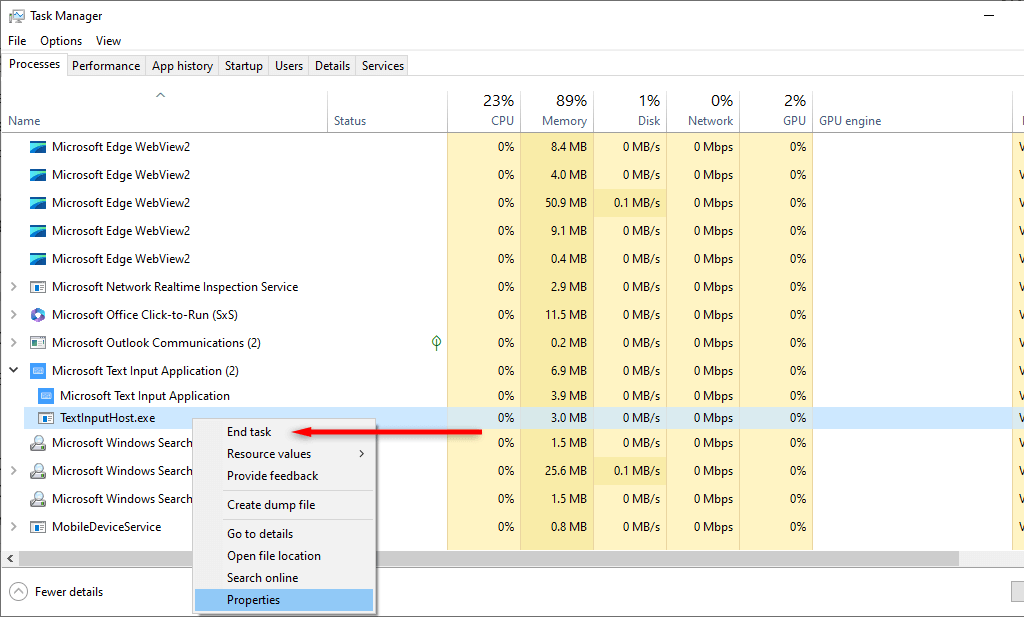
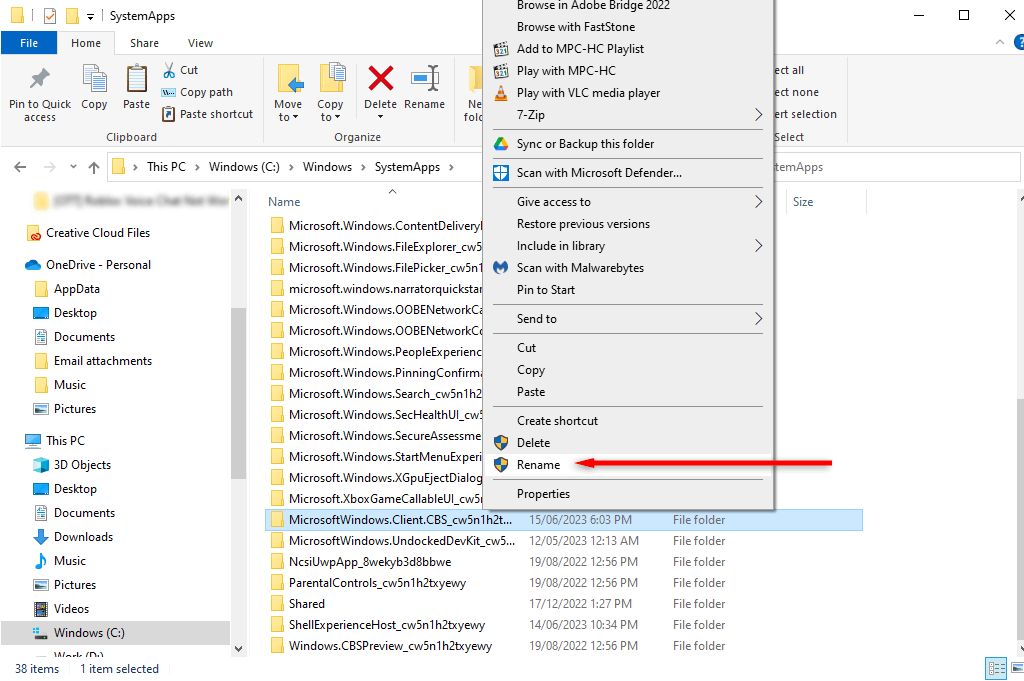
注意:这可能只是临时修复,具体取决于未来的 Windows 更新。当您执行系统更新时,Windows 可能会自动重命名或重新安装该文件夹,这意味着您必须再次执行这些步骤。无法永久卸载该进程。
提高电脑性能
Microsoft 的基本流程偶尔会出现问题,导致系统使用率增加、崩溃和其他问题。但希望通过本指南,您能够让您的电脑再次正常运行。.
.